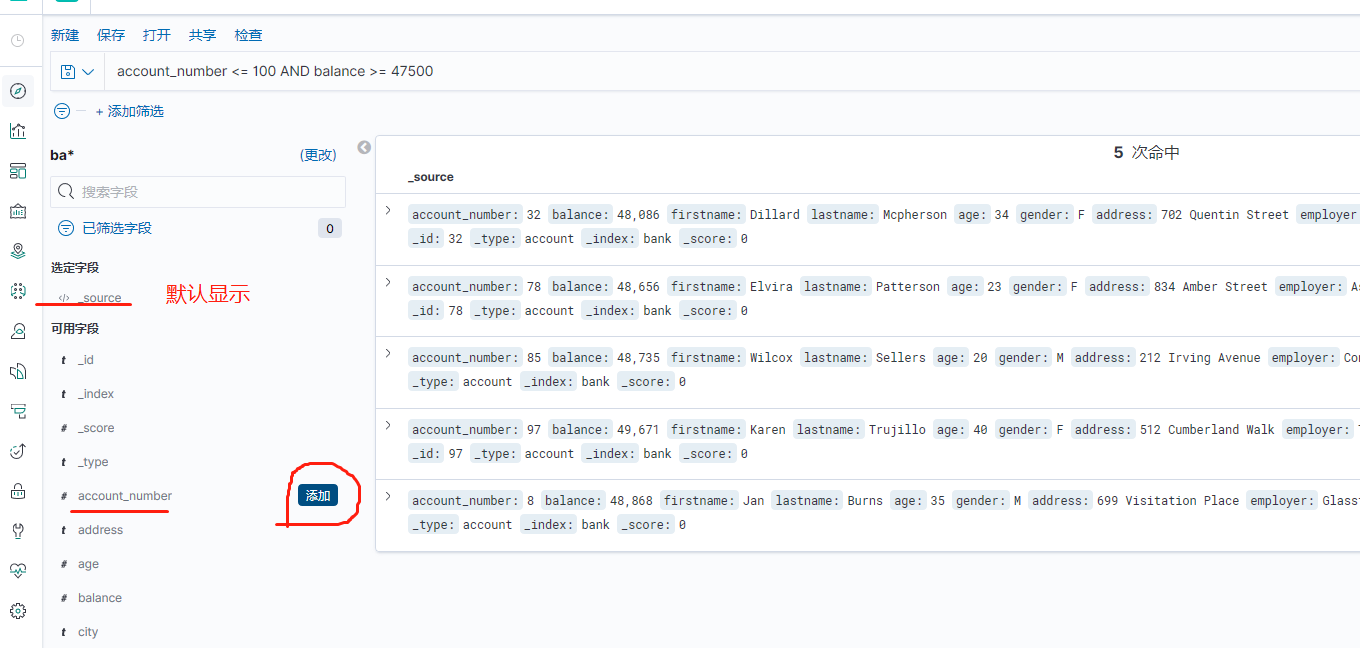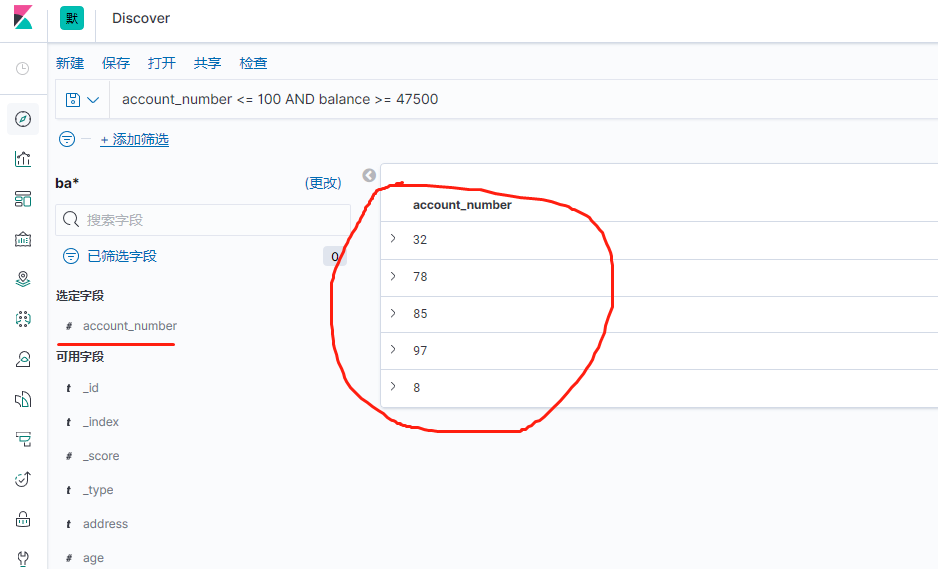总结说明:
1.先在Management/Kibana/Index Patterns 界面下添加索引模式(前提是有索引数据)
2.在Discover界面选中响应的索引模式
3.开启Kibana 查询语言 (KQL) 功能,然后在搜索框中输入要查询的语句,显示查询后的全部结果
4.点击右侧字段旁边的add 按钮来添加需要展示的字段
跟SQL查询语句类似:
1.select * from t_user;
2.select * from t_user where age > 100;
3.select name from t_user where age > 100;
单击侧面导航中的 Discover 进入 Kibana 的数据探索功能:
在查询框里,您可以输入 Elasticsearch 查询语句 来搜索您的数据。您可以在 Discover 页面下查看搜索结果并在 Visualize 页面下生成已保存搜索的可视化效果。
当前索引模式显示在查询栏下面。索引模式决定了当您提交查询时搜索哪些索引。要搜索一组不同的索引,可以从下拉菜单中选择不同的模式。要添加索引模式,请到 Management/Kibana/Index Patterns 界面下点击 Add New 。
您可以把您感兴趣的字段名称和值当做搜索的条件,对于数字字段您可以使用比较运算符,例如大于(>)、小于(<)或等于(=)。您可以使用逻辑运算符 AND,OR 和 NOT 连接搜索条件,这些运算符需要全部大写。

每个匹配的文档默认显示所有字段。可以将鼠标悬停在可用字段上并点击您想要展示字段旁边的 add 按钮来添加需要展示的字段。